Kontaktirühma loomine, redigeerimine või kustutamine Microsoft Teamsis
Kontaktide hõlpsamaks leidmiseks korraldage kontaktid rühmadesse. Rühmad on saadaval mis tahes seadmes, kuid neid saate hallata ainult töölaua- või veebirakenduse kaudu.
Rühma loomine
Avage vasakus servas tekstvestlus 
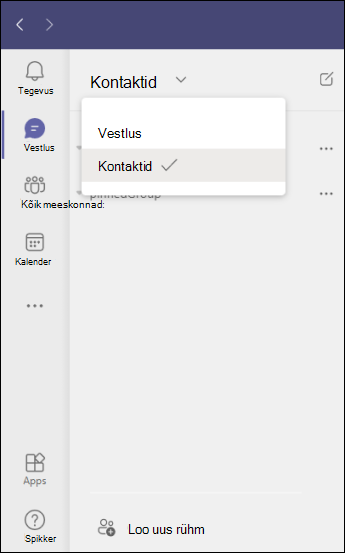
Järgmiseks valige allservas Loo uus kontaktirühm . Pange rühmale nimi ja valige Loo. Hiljem saate rühma alati ümber nimetada või kustutada.
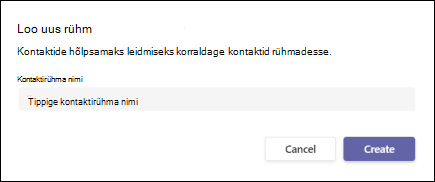
Märkus.: Saate luua kuni 64 kontaktirühma.
Inimeste lisamine kontaktirühma
Avage vasakul tekstvestlus 

Kontaktirühma ümbernimetamine
Avage vasakul tekstvestlus 

Märkus.: Rühma Lemmikud nime muuta ei saa.
Kontaktirühma kustutamine
Avage vasakul tekstvestlus 

Kontaktirühmast isiku eemaldamine
Avage vasakul tekstvestlus 











